Gérer plusieurs sites sous un seul compte
6 min
Dans cet article
- Consulter et gérer vos sites
- Basculer entre les sites de votre compte
- Créer un nouveau site dans votre compte
- Dupliquer des sites dans votre compte
- Free-lance et designers
- FAQ
Avec Wix, vous n'êtes pas limité à créer un seul site. Vous pouvez en créer autant que vous le souhaitez pour gérer plusieurs entreprises, séparer votre site ou votre blog personnel, ou expérimenter différents designs.
Si vous atteignez la limite des sites gratuits que vous pouvez posséder dans votre compte, vous pouvez déplacer les anciens sites vers la corbeille ou booster vos sites vers Premium.
Important :
Les forfaits Premium ne sont valables que pour un seul site. Pour utiliser les fonctionnalités Premium sur un deuxième site, vous devez acheter un deuxième forfait Premium.
Consulter et gérer vos sites
Lorsque vous vous connectez à votre compte Wix, si vous avez plus d'un site, vous êtes redirigé vers la page Tous les sites. Vous pouvez voir tous vos sites, les organiser en dossiers, effectuer des actions de site, et plus encore.
Choisissez entre une vue en grille ou en liste, puis recherchez ou faites défiler pour voir vos sites. En un coup d'œil, vous pouvez consulter le nom et l'URL de chaque site, s'il est Premium et s'il a des collaborateurs.
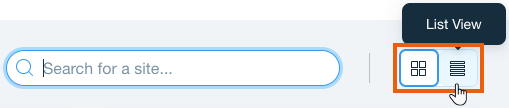
Pour consulter et gérer vos sites :
- Accédez aux Sites.
- Cliquez sur l'icône Actions du site
à côté du site concerné et sélectionnez l'action que vous souhaitez entreprendre :
- Modifier le site: Accédez à l'Éditeur de votre site.
- Renommer le site: Modifier le nom de votre site à tout moment.
- Obtenir des avis: En savoir plus sur l'avis des clients, collègues ou amis à propos de votre site avant de le publier.
- Voir le siteen ligne : Accédez à votre site en ligne et consultez-le comme les visiteurs de votre site le feraient.
- Changer de propriétaire: Donner la propriété de ce site à une autre personne. Vous pouvez transférer un site gratuit ou un site Premium.
- Ajoutez des collaborateurs: Inviter des personnes à collaborer sur votre site.
- Transférer un forfait Premium : Attribuer un forfait Premium à un site différent de votre compte Wix.
- Dupliquer le site: Créer une copie de votre site.
- Déplacer dans un dossier: Organiser vos sites en dossiers pour les rendre plus faciles à trouver et à gérer.
- Placer dans la corbeille: Supprimer un site en le déplaçant dans la corbeille si vous ne l'utilisez plus.
- Cliquez sur Sélectionner un site pour accéder au tableau de bord du site.
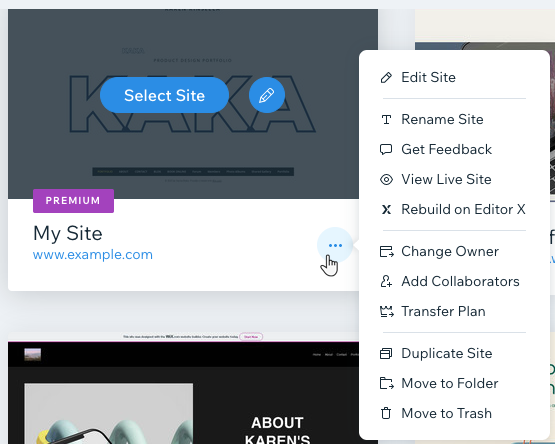
Basculer entre les sites de votre compte
Chaque site de votre compte possède son propre tableau de bord où vous pouvez gérer tous les aspects de votre site et de votre entreprise, et accéder à l'Éditeur de ce site. Vous pouvez passer d'un site à l'autre à partir du tableau de bord.
Pour basculer entre les sites de votre compte :
- Accédez au tableau de bord de votre site.
- Cliquez sur le menu déroulant Tous les sites en haut à gauche de votre tableau de bord.
- Sélectionnez le site concerné.
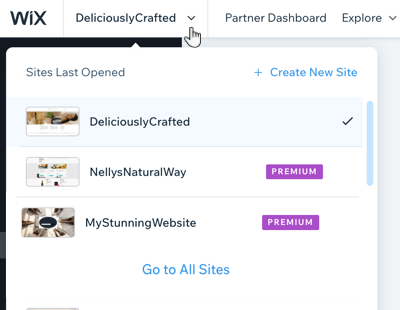
Vous utilisez Wix Studio ?
Utilisez la barre de recherche pour trouver rapidement les autres sites de votre compte. 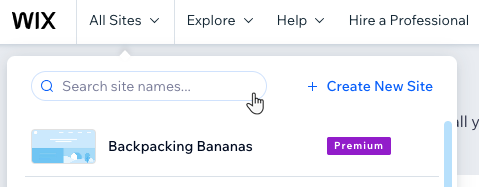
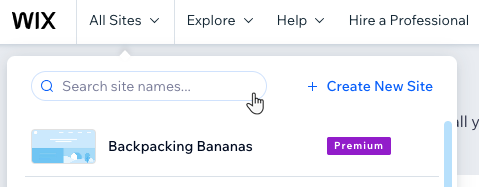
Créer un nouveau site dans votre compte
Créez un nouveau site pour essayer différents templates et fonctionnalités. Une fois que vous avez terminé la conception, vous pouvez décider quel site booster, ou booster plusieurs sites.
Dupliquer des sites dans votre compte
Vous pouvez créer une copie d'un site existant afin d'avoir une version de sauvegarde à expérimenter. La copie dupliquée n'inclut pas certains contenus commerciaux tels que les commandes de la boutique, les contacts et les paramètres d'applis tierces.
Pour faire une copie de votre site :
- Accédez au tableau de bord de votre site.
- Cliquez sur l'icône Actions du site
.
- Sélectionnez Dupliquer le site.
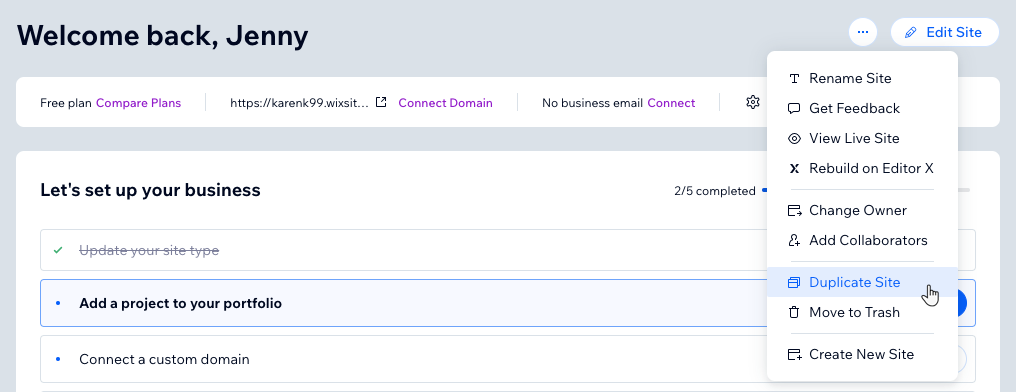
- Modifiez le nom du site et cliquez sur Dupliquer.
Free-lance et designers
Si vous êtes une agence ou un free-lance qui conçoit des sites pour des clients, vous pouvez rejoindre le programme Partenaire Wix où vous aurez accès à des fonctionnalités et des avantages exclusifs.
En savoir plus sur le Programme Partenaire Wix.
FAQ
Cliquez sur une question ci-dessous pour en savoir plus sur la gestion de plusieurs sites avec un même compte.
Puis-je attribuer un forfait Premium à un autre site de mon compte ?
Pourquoi ne puis-je pas trouver mon site dans mon compte ?
Puis-je avoir un site en plusieurs langues ?
J'ai plusieurs sites dans différents comptes, puis-je les gérer au même endroit ?
Puis-je transférer mes services Premium d'un compte Wix à un autre ?


 à côté du forfait que vous souhaitez réattribuer.
à côté du forfait que vous souhaitez réattribuer.